当前位置: 首页 > win10系统怎么快速打开控制面板?win10快速打开控制面板的方法?
控制面板就像是电器的遥控器,没有遥控器你都不好操作整个系统。所以快速打开控制面板,能帮助我们更好把控系统。但是很多刚接触win10的用户却不知道win10的控制面板怎么打开,下面来看看win10系统快速打开控制面板方法教学。

win10快速打开控制面板的方法
方法一、打开开始菜单,点击windows 系统就可以看到控制面板了。
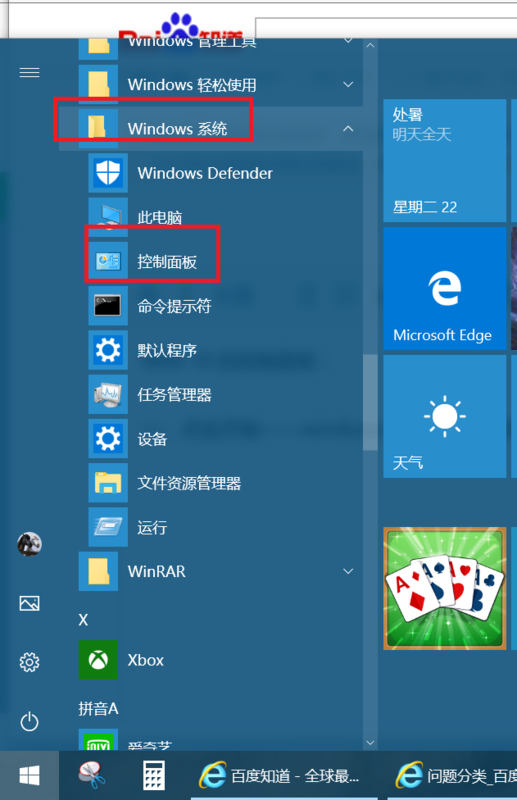
方法二、右击开始图标也可以找到控制面板。
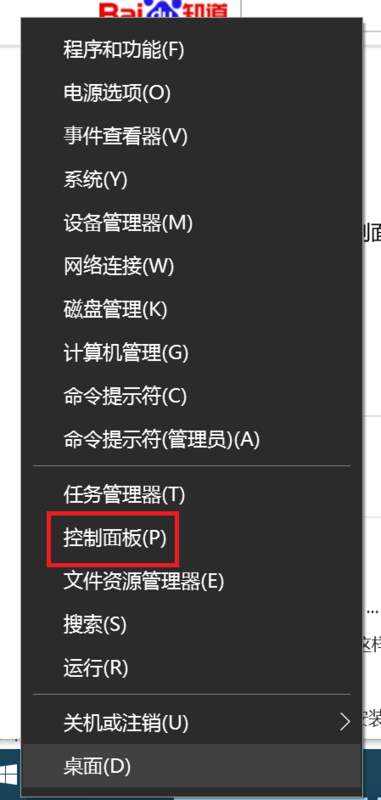
方法三、右击此电脑,选择属性打开,也可以控制面板主页选项,点击就是控制面板了
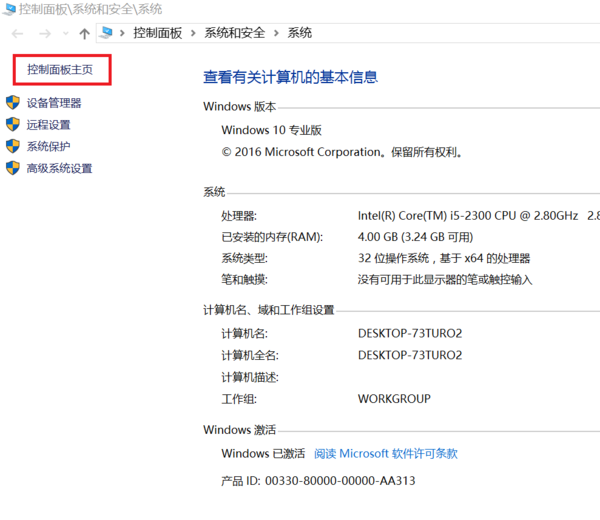
方法四、win+r打开运行,输入control.exe命令,确定,也可以打开控制面板。
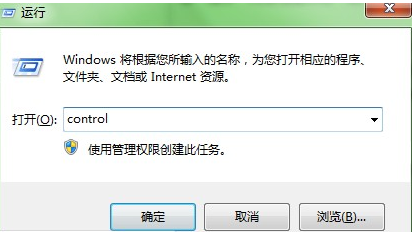
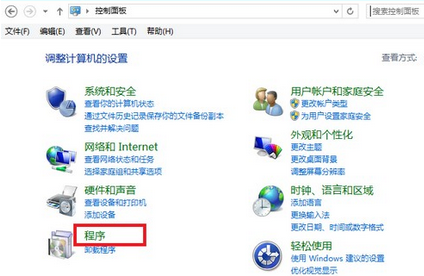
以上就是win10系统快速打开控制面板方法教学。

2024-10-10

2024-10-08

2024-10-09

2024-10-10

2024-10-10

2024-10-09

2024-10-06